时间:2022-10-14 16:47:28 作者:wuxin 来源:系统之家 1. 扫描二维码随时看资讯 2. 请使用手机浏览器访问: https://m.xitongzhijia.net/xtjc/20221014/251970.html 手机查看 评论 反馈
Edge网页翻译功能在哪?Edge浏览器里面有自带了一个网页翻译的插件,我们通过这个插件,可以便捷的进行英文等内容的翻译。当我们在访问一些有英文内容的网站时,可以进行网页快速翻译。那么这个功能怎么用,我们一起来看看吧。
Edge浏览器怎么进行网页翻译教学
1、打开Edge浏览器,点右上角的菜单栏,点击“扩展”。
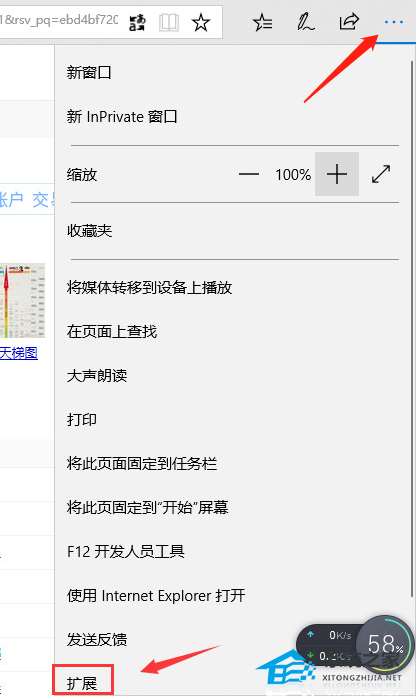
2、之后点击“从应用商店获取扩展”。
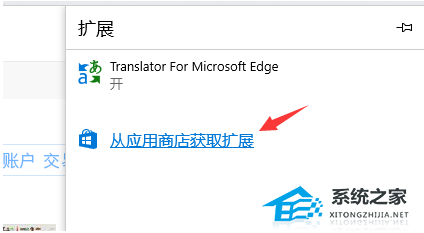
3、找到“Translator for Microsoft Edge”,点获取进行安装。
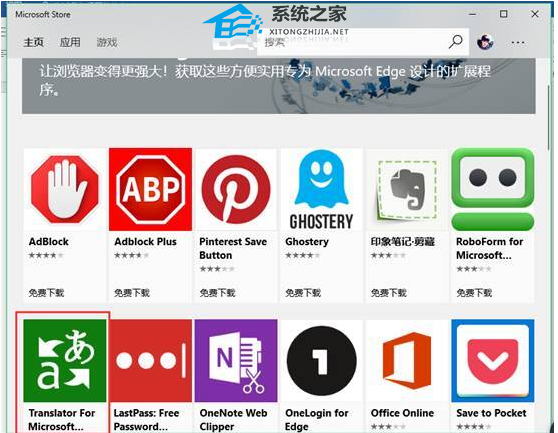
4、安装后打开点击“启动”,然后在Edge浏览器界面点“启用”。
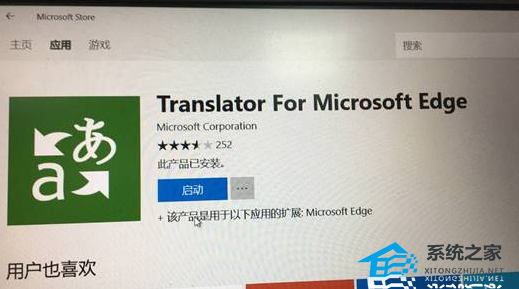
5、此时Edge浏览器右上角会多出翻译的按钮,打开外文网站后,点击这个按钮即可进行网页上的语言翻译。
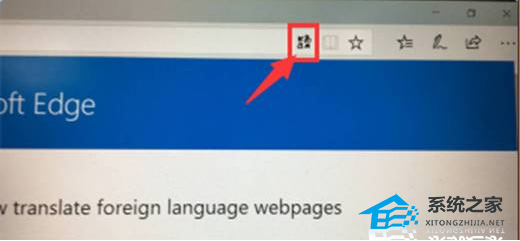
随意打开一个英文网站以后,点右上角的翻译按钮,会出现语言翻译对话框,默认是英文翻译成中文,可以根据需要设置翻译的语言,点翻译此网页后,网页上的语言就被翻译成中文。
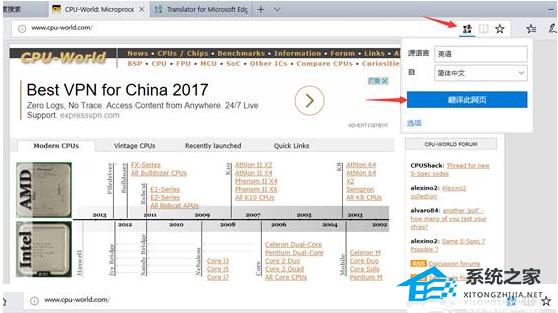
备注:
如果应用商店里下载翻译插件失败或者报错,检查系统更新服务是否开启,然后更换网络或者换时间段再测试。
翻译语言后,如果想回到之前的网页,可以再次点击翻译按钮,点“显示原始网页”即可。
发表评论
共0条
评论就这些咯,让大家也知道你的独特见解
立即评论以上留言仅代表用户个人观点,不代表系统之家立场